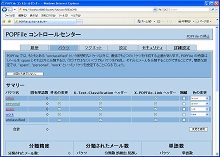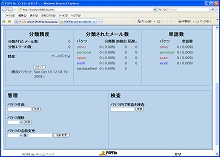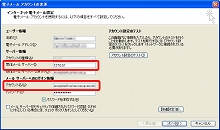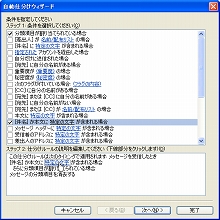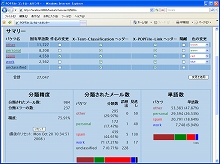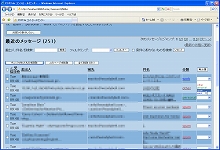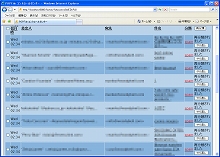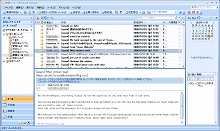|
記事検索 |
バックナンバー |
| ■バックナンバー一覧 |
【 2009/06/10 】 |
||
| ||
【 2009/06/03 】 |
||
| ||
【 2009/05/27 】 |
||
| ||
【 2009/05/20 】 |
||
| ||
【 2009/05/13 】 |
||
| ||
【 2009/04/22 】 |
||
| ||
【 2009/04/15 】 |
||
| ||
【 2009/04/08 】 |
||
| ||
【 2009/04/01 】 |
||
| ||
【 2009/03/25 】 |
||
| ||
【 2009/03/18 】 |
||
| ||
【 2009/03/04 】 |
||
|
|
|
|||||||||||||||||||||||||||||||
 |
|||||||||||||||||||||||||||||||
|
迷惑メールでお困りの方に! |
|||||||||||||||||||||||||||||||
|
|
|||||||||||||||||||||||||||||||
|
● こんなところが便利! 迷惑メールのフィルタリングをサポートしてくれるツール。単語や件名、メールアドレスを条件指定するわけではなく、迷惑メールそのものを指定することで学習し、次回から何が迷惑メールなのかを予測し、的確に分類することができる。「単語の一部が変わったのでフィルターを通過してしまった」「差出人がいつも違う」などといった条件指定の悩みがなくなる。その学習能力と振り分け精度の高さにも定評がある。
● メールソフトと併用するツール。強力なフィルタリング機能を実現 国内外を問わず、大量に送りつけられる迷惑メール。その中からビジネス上見逃してはならないメールを探し出す時間ほど無駄なものはないだろう。最近のメールソフトの中には迷惑メールを振り分ける機能が搭載されていたり、プラグインとして機能を追加できるものもあるが、それだけではとても追いつかないという方にお勧めしたいのが「POPFile」である。
「POPFile」は、POPサーバとメールソフトの間に位置し、メールの分類を手助けしてくれるプロキシーサーバーソフトだ。メールソフトで受信操作を行うたびに、まず「POPFile」がその内容を分析し、識別・分類、「POPFile」で分類後のメールをメールソフトで受信するという流れ。したがって利用形態としてはメールソフトとの併用となる。イメージしにくい方は、郵便配達人と自分の間に「仕分け係」を配置したと考えればいいかもしれない。 「POPfile」では、件名の先頭に[spam]といった文字列や、ヘッダーに「X-Text-Classification: spam」といった情報を追加できる。付加されたこれらの文字列情報を元に、メールソフト側で振り分け設定しておけば、迷惑メールを高い認識率で振り分けることができるというわけだ。 「POPFile」では「ベイズ理論」と呼ばれる原理が採用されており、教えられた情報をもとに、そのメールがどのジャンルに属するものかを予測する。ただし、利用開始時は何が迷惑メールかは判断できない。何通かメールを受信させながら手動で教えていく必要がある。精度が上がるまでは根気よく訂正しなければならないが、覚えるのはかなり早い。1週間も利用すれば、ほぼ完璧に近い精度で分類するようになるだろう。(個人差はある) 迷惑メールフィルタリング機能のついた一般的なメールソフトでも、最初からある程度の精度でメールを分類することは可能だ。その後もキーワードなどの振り分け条件を追加していくことで精度を向上させることはできるため、あえてツールを使う必要はないと考えるかもしれない。しかし特定の単語を指定しても微妙に変えられて、結局フィルタを通過してしまった経験はあるだろう。ひたすら増えていくキーワードに設定すら面倒になるほどだ。差出人のメールアドレスにおいては、もはや偽装は当たり前。しかも毎回変わっては条件になりえない。 「POPFile」のうれしい点は、メールがどのカテゴリに属するかを、メールそのものを指定することで教えられることだ。「これは迷惑メールだ」と教え続けることで学習し、予測するようになるため、細かい条件設定で悩む必要がないのである。迷惑メールの判断基準は人によって異なるため、既成の条件ではなく、初めから自分仕様にできるというメリットもある。
● 「POPFile」とメールソフトの設定を行い、連携させる 「POPFile」をインストールしたら、行う設定は3つ。まず「POPFile」側で“振り分けたメールをどうするか”を設定してから、普段利用しているメールソフトのアカウント設定を少々変更するのだ。特に新しいアカウントが必要なわけではなく、アカウントの記述方法を指定された形式に変更し、「POPFile」経由でメールが受信できるようにするのである。さらに、メールソフト側で迷惑メールの振り分け条件を追加すればOKだ。「POPFile」ではメールの分類先を「バケツ」と呼んでいる。メールがそこで振り分けられて終わってしまいそうなイメージもあるが、実際はメールソフトで受信できる。ゆえに、単なるカテゴリ名だと思えばいいだろう。「バケツ」をいくつ用意すべきか悩むところだが、迷惑メールとそうでないメールを振り分けるだけなら、インストール時の標準的な設定のままで十分である。 迷惑メール用の「バケツ」に振り分けられたメールをどうするかだが、件名だけでわかるように[Spam]と追加するか、メールヘッダーを追加するかがチェックボックスだけで設定できるようになっている。迷惑メールだけ設定し、そうでないメールには何もしないというのがシンプルだろう。 一方、メールソフトのアカウント設定画面では、受信メールサーバを「127.0.0.1」に変更し、ユーザ名を、元の「受信メール サーバー(POP3)」の値と元の「ユーザー名」とをコロンでつなげた値(例:abce1234.com:username)に変更しておく。具体的な設定方法は「クイックスタートガイド : メールソフトを POPFile と連係させる」(http://getpopfile.org/docs/jp:quickstart:clients)を参照していただきたい。設定を忘れると「POPFile」は機能しないので注意してほしい。 それぞれの設定が完了したら、メールを受信しながら、設定を調整したり、再分類して教え込んでいくだけだ。メールボックスの中がかなりすっきりしてくるに違いない。もし迷惑メールの中からビジネスメールを拾い出すのに長い時間を要しているなら、試してみる価値はあるだろう。
関連情報 ■URL POPFile http://getpopfile.org/docs/jp 2008/11/04 14:21
- ページの先頭へ-
|